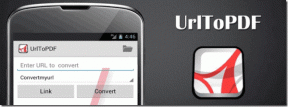Κορυφαίοι 3 τρόποι για να αλλάξετε το συρτάρι εφαρμογών σε τηλέφωνα Samsung Galaxy
Miscellanea / / March 02, 2022
της Samsung Το One UI έχει εξελιχθεί σε πολλά μέτωπα με συνεχείς βελτιώσεις. Ωστόσο, η εταιρεία χρησιμοποιεί ένα παλιό οριζόντιο συρτάρι εφαρμογών σε τηλέφωνα Galaxy. Οι χρήστες που προέρχονται από το Google Pixel και άλλα τηλέφωνα Android ενδέχεται να δυσκολεύονται να υιοθετήσουν το οριζόντιο συρτάρι εφαρμογών στα τηλέφωνα Samsung Galaxy. Υπάρχει ένας τρόπος να αλλάξετε τον προσανατολισμό κύλισης του συρταριού εφαρμογών στα τηλέφωνα Samsung Galaxy και μπορείτε ακόμη και να τον απενεργοποιήσετε εντελώς.

1. Χρησιμοποιήστε ένα πρόγραμμα εκκίνησης τρίτου μέρους
Ενώ το λογισμικό One UI περιέχει πολλές επιλογές προσαρμογής, δεν μπορεί κανείς να αλλάξει τον προσανατολισμό κύλισης. Ας χρησιμοποιήσουμε α εκκίνησης τρίτου μέρους από το Play Store για να τροποποιήσετε την εμφάνιση της αρχικής οθόνης και του συρταριού εφαρμογών των τηλεφώνων Galaxy.
Στο παρακάτω παράδειγμα, θα χρησιμοποιήσουμε τον αγαπημένο εκκινητή Nova για τους θαυμαστές.
Βήμα 1: Μεταβείτε στο Google Play Store και κατεβάστε το πρόγραμμα εκκίνησης Nova στο τηλέφωνό σας.

Κατεβάστε το Nova Launcher σε Android
Βήμα 2: Ανοίξτε την εφαρμογή και θα σας μεταφέρει στο μενού Ρυθμίσεις Nova.
Βήμα 3: Κλείστε το και βρείτε το εικονίδιο της εφαρμογής Nova Launcher από την αρχική οθόνη ή το συρτάρι εφαρμογών.
Βήμα 4: Πατήστε παρατεταμένα στο εικονίδιο της εφαρμογής Nova Launcher και επιλέξτε Ορισμός εκκίνησης.
Βήμα 5: Επιλέξτε Nova7 ως την προεπιλεγμένη εκκίνηση στο τηλέφωνό σας και κλείστε το μενού.

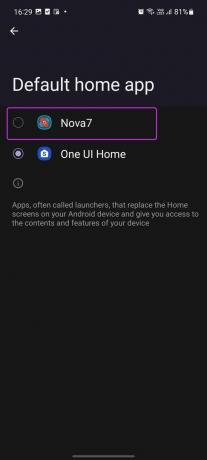
Θα δείτε τη Samsung να εφαρμόζει το Nova launcher ως την προεπιλεγμένη αρχική οθόνη και το συρτάρι εφαρμογών στο τηλέφωνό σας. Σύρετε προς τα πάνω για να ανοίξετε το συρτάρι της εφαρμογής και το voila! Θα παρατηρήσετε το προεπιλεγμένο κάθετο συρτάρι εφαρμογών της Nova σε δράση.

Μπορείτε να μεταβείτε στις Ρυθμίσεις Nova και να επιλέξετε το μενού συρτάρι εφαρμογών. Εδώ, έχετε πολλές επιλογές επεξεργασίας για να προσαρμόσετε την εμφάνιση του συρταριού εφαρμογών στο τηλέφωνό σας Galaxy.


Το Nova σάς επιτρέπει να αλλάξετε το πλέγμα του συρταριού εφαρμογών, το χρώμα του φόντου, τη διαφάνεια του φόντου, τις κινούμενες εικόνες, τη γραμμή καρτελών, τη θέση της γραμμής αναζήτησης, το χρώμα έμφασης και πολλά άλλα. Έχετε όλα τα εργαλεία για να προσαρμόσετε την εμπειρία συρταριού εφαρμογών στο τηλέφωνό σας Samsung.

2. Χρησιμοποιήστε την εφαρμογή Samsung Good Lock
Αν και περιορίζεται σε ορισμένες περιοχές παγκοσμίως, η εφαρμογή Samsung Good Lock είναι γνωστή για έναν τεράστιο αριθμό επιλογών προσαρμογής. Θα σας δείξουμε πώς να χρησιμοποιείτε το Good Lock και να αλλάζετε το συρτάρι της εφαρμογής στα παρακάτω βήματα.
Βήμα 1: Ανοίξτε το Galaxy Store στο τηλέφωνό σας και αναζητήστε το Good Lock.

Βήμα 2: Εγκαταστήστε την εφαρμογή και ανοίξτε την.
Βήμα 3: Από την αρχική οθόνη του Good Lock, επιλέξτε Home Up.

Η εφαρμογή θα σας μεταφέρει στο Galaxy Store και θα σας ζητήσει να εγκαταστήσετε το πρόσθετο Home Up.
Βήμα 4: Μετά την επιτυχή εγκατάσταση, ανοίξτε ξανά το Good Lock και μεταβείτε στο μενού Home Up.

Βήμα 5: Ενεργοποιήστε την εναλλαγή Home Up και μεταβείτε στην Αρχική οθόνη.

Βήμα 6: Ενεργοποιήστε την εναλλαγή σελίδων βρόχου και λίστας εφαρμογών κάτω από το μενού κύλισης.
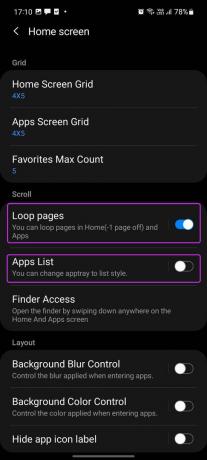
Τώρα επιστρέψτε στην αρχική οθόνη και σύρετε προς τα επάνω για να ελέγξετε το συρτάρι της εφαρμογής. Θα δείτε να εμφανίζεται ένα νέο κάθετο συρτάρι εφαρμογών.

Μπορείτε να ελέγξετε τις εφαρμογές προτεραιότητας στο επάνω μέρος για εύκολη πρόσβαση και άλλες εφαρμογές και φακέλους στο κάτω μέρος.
3. Απενεργοποιήστε το συρτάρι εφαρμογών σε τηλέφωνα Samsung
Υπάρχουν πολλά που σας αρέσουν για τα πιο πρόσφατα τηλέφωνα Samsung. Με υποσχέσεις 4 ετών ενημερώσεων λογισμικού και 5 ετών ενημερώσεων ασφαλείας, η Samsung στοχεύει επιθετικά τους χρήστες iPhone.
Όσοι προέρχονται από το στρατόπεδο της Apple μπορεί να μην προτιμούν ένα συρτάρι εφαρμογών στο Android. Το iOS τοποθετεί όλες τις εφαρμογές και τα παιχνίδια στην αρχική οθόνη. Μπορείτε να λάβετε την ίδια ρύθμιση και στο τηλέφωνό σας Samsung. Δείτε πώς.
Βήμα 1: Σύρετε προς τα κάτω από την κορυφή και αποκαλύψτε το κέντρο ειδοποιήσεων.


Βήμα 2: Μεταβείτε στις Ρυθμίσεις και επιλέξτε Αρχική οθόνη.
Βήμα 3: Πατήστε στη διάταξη της αρχικής οθόνης και επιλέξτε την επιλογή Μόνο αρχική οθόνη.


Πατήστε το κουμπί Εφαρμογή στο κάτω μέρος και κλείστε την εφαρμογή. Δώστε λίγο χρόνο για να δείτε όλες τις εγκατεστημένες εφαρμογές και παιχνίδια να εμφανίζονται απευθείας στην αρχική οθόνη. Θα χωριστούν σε σελίδες αρχικής οθόνης, όπως ακριβώς κάνει το iOS στο iPhone.
Αυτό είναι ιδανικό για όσους μετακινούνται σε τηλέφωνο Galaxy από iPhone.
Απολαύστε το νέο συρτάρι εφαρμογών στα τηλέφωνα Galaxy
Ελπίζουμε να δούμε τη Samsung να προσφέρει ένα κάθετο συρτάρι εφαρμογών σε μελλοντικές ενημερώσεις One UI. Με αυτόν τον τρόπο, οι χρήστες δεν χρειάζεται να εφαρμόσουν πρόγραμμα εκκίνησης τρίτου μέρους ή να μπλέξουν με το Good Lock για να αλλάξουν τον προσανατολισμό κύλισης του συρταριού εφαρμογών στα τηλέφωνα Galaxy.
Πώς χρησιμοποιείτε το συρτάρι εφαρμογών στο τηλέφωνό σας Galaxy; Προτιμούμε το κάθετο συρτάρι εφαρμογών με προσαρμοσμένο πρόγραμμα εκκίνησης όπως Nova ή Action. Τι γίνεται με εσάς; Μοιραστείτε την προτίμησή σας στα παρακάτω σχόλια.
Τελευταία ενημέρωση στις 02 Μαρτίου 2022
Το παραπάνω άρθρο μπορεί να περιέχει συνδέσμους συνεργατών που βοηθούν στην υποστήριξη της Guiding Tech. Ωστόσο, δεν επηρεάζει τη συντακτική μας ακεραιότητα. Το περιεχόμενο παραμένει αμερόληπτο και αυθεντικό.

Γραμμένο από
Ο Parth εργαζόταν στο παρελθόν στο EOTO.tech καλύπτοντας ειδήσεις τεχνολογίας. Αυτήν τη στιγμή είναι ελεύθερος επαγγελματίας στην Guiding Tech γράφοντας για σύγκριση εφαρμογών, σεμινάρια, συμβουλές και κόλπα λογισμικού και βουτιά σε πλατφόρμες iOS, Android, macOS και Windows.